投影仪作为现代会议和教学中不可或缺的工具,能够将计算机中的内容清晰地展示给观众。尤其是爱普生(Epson)投影仪,以其高质量的图像和易于连接的特点,成为了许多用户的首选。我们将详细探讨如何将爱普生投影仪连接到电脑,帮助读者更好地理解这一过程,并提供实用的操作指南。
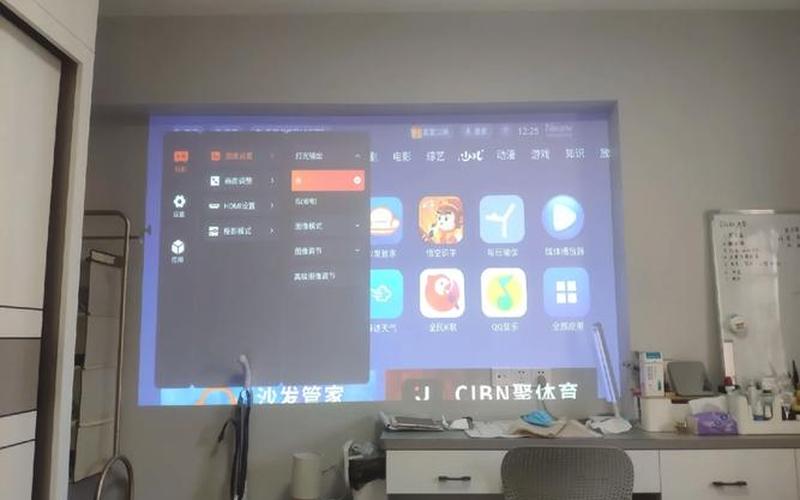
连接方式概述
连接爱普生投影仪与电脑的 *** 有多种,最常见的包括使用HDMI线、VGA线以及无线连接。HDMI线因其支持高质量视频和音频信号而被广泛使用。对于现代计算机和投影仪,HDMI接口几乎是标配。VGA线虽然逐渐被淘汰,但在一些老旧设备中仍然常见。随着无线技术的发展,无线连接也成为了一种便捷的选择,尤其适合于需要灵活移动的场合。
使用HDMI线连接
使用HDMI线连接爱普生投影仪与电脑是最直接且高效的 *** 。确保你的电脑和投影仪均配备HDMI接口。将HDMI线一端插入电脑的HDMI接口,另一端插入投影仪的HDMI输入端口。接下来,打开投影仪并选择相应的输入源为HDMI。这时,电脑屏幕上的内容应该会自动显示在投影仪上。如果没有显示,可以尝试按下电脑上的“Windows + P”组合键,选择“扩展”或“镜像”模式,以便将屏幕内容投影出来。
在使用HDMI连接时,需要注意的是,有些老旧的计算机可能不支持HDMI输出,这时可以考虑使用VGA线作为替代方案。由于VGA只传输视频信号,因此需要额外通过音频线来传输声音。
使用VGA线连接
如果你的设备没有HDMI接口,可以选择使用VGA线进行连接。将VGA线的一端插入电脑的VGA输出端口,另一端插入投影仪的VGA输入端口。在连接完成后,同样需要打开投影仪并选择相应的输入源为VGA。电脑屏幕上的内容应该会显示到投影仪上。
需要注意的是,由于VGA传输的是模拟信号,因此图像质量可能不如HDMI清晰。为了确保音频正常播放,还需使用3.5mm音频线将电脑与投影仪或外部音响相连。
无线连接 ***
无线连接是近年来越来越受欢迎的一种方式,尤其适合于需要频繁移动设备的场合。要实现无线投影,需要确保你的爱普生投影仪支持无线功能,并且你的电脑已安装相应的软件,如Epson iProjection。
将投影仪设置为无线模式,并确保它与电脑在同一个Wi-Fi *** 下。然后,在电脑上打开Epson iProjection软件,通过软件搜索可用的投影仪设备并进行连接。一旦成功连接,你就可以在电脑上选择要投影的内容,并通过无线 *** 将其发送到投影仪上。这种方式不仅简便,而且避免了传统有线连接带来的麻烦。
相关内容的知识扩展:
在了解了如何将爱普生投影仪连接到电脑后,我们可以进一步扩展一些相关知识,以帮助用户更好地利用这一设备。
了解不同接口类型是非常重要的。除了HDMI和VGA,还有DisplayPort、USB-C等现代接口,它们各自具有不同的优势。例如,DisplayPort支持更高分辨率和刷新率,非常适合于游戏和专业设计。而USB-C则因其双向数据传输能力而受到越来越多设备的青睐。
掌握基本故障排除技巧也非常关键。在连接过程中,如果出现无信号或画面模糊等问题,可以尝试检查电缆是否牢固、输入源设置是否正确,以及设备是否兼容等。有时更新驱动程序或重启设备也能解决问题。
学习如何优化投影效果可以提升观赏体验。例如,在进行演示前,可以调整投影仪的位置、焦距以及画面亮度,以适应不同环境下的光照条件。保持屏幕干净、避免反射也能显著提高图像质量。
通过以上内容,希望能够帮助读者更加深入地理解如何有效地将爱普生投影仪与电脑进行连接,并充分利用这一技术工具提升工作和学习效率。







